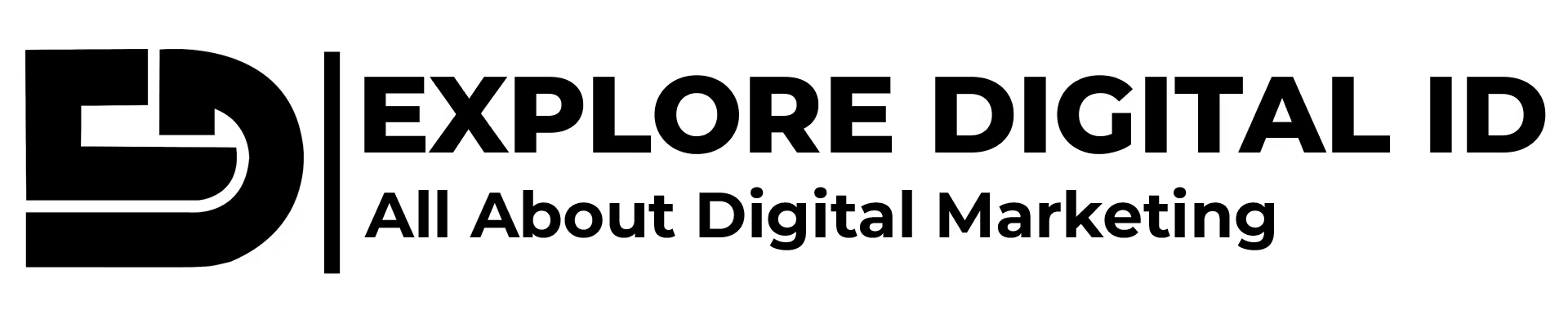Di era digital saat ini, Zoom Meeting menjadi salah satu aplikasi komunikasi paling populer untuk bekerja, belajar, hingga sekadar silaturahmi online. Banyak orang mencari cara download aplikasi Zoom baik di HP maupun laptop agar bisa tetap produktif kapan saja dan di mana saja.
Pada artikel ini, kami akan membahas secara lengkap tentang cara download Zoom for PC, download aplikasi Zoom di HP, hingga download Zoom workplace. Selain itu, akan dijelaskan juga cara instal, login, hingga solusi saat aplikasi Zoom tidak bisa digunakan.
Daftar Isi
Apa Itu Aplikasi Zoom
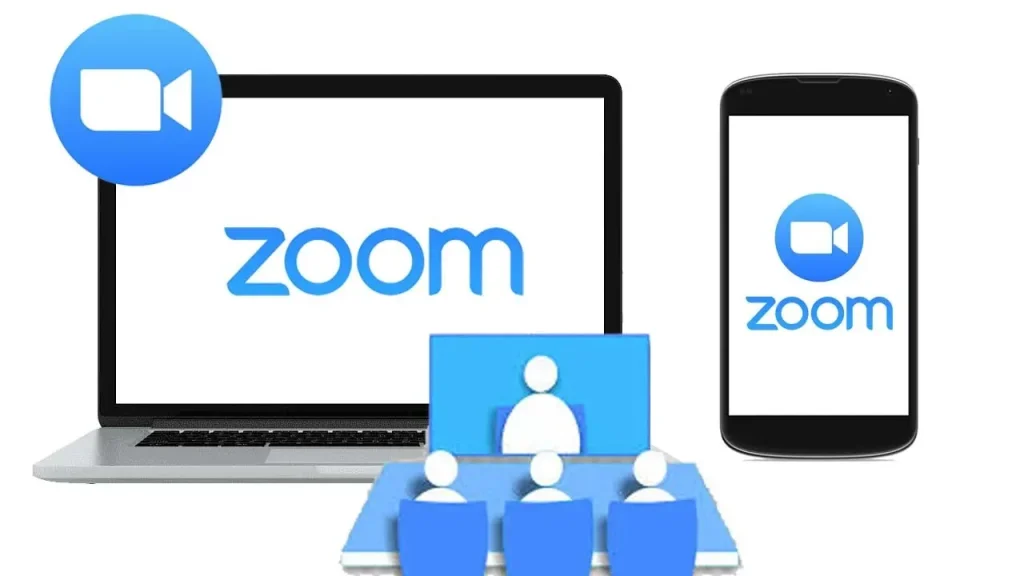
Definisi Aplikasi Zoom
Zoom adalah aplikasi komunikasi berbasis video conference yang memungkinkan penggunanya untuk berinteraksi secara online melalui fitur audio, video, maupun teks. Aplikasi ini pertama kali dirilis pada tahun 2011 oleh Zoom Video Communications dan sejak itu berkembang pesat menjadi salah satu platform paling populer di dunia.
Dengan download aplikasi Zoom, pengguna bisa bergabung ke rapat virtual, mengadakan kelas online, hingga sekadar ngobrol santai dengan teman dan keluarga. Zoom mendukung berbagai perangkat, mulai dari HP, tablet, laptop, hingga PC, sehingga fleksibel digunakan di berbagai situasi.
Fitur Utama Zoom
Zoom bukan sekadar aplikasi panggilan video biasa. Ada banyak fitur unggulan yang membuatnya menonjol, antara lain:
- Zoom Meeting
- Fitur utama untuk mengadakan rapat online dengan kapasitas peserta hingga ratusan orang.
- Mendukung tampilan video grid, share screen, dan breakout room untuk diskusi kelompok kecil.
- Zoom Webinar
- Cocok untuk seminar online, workshop, atau peluncuran produk.
- Bisa menampung ribuan audiens dengan kontrol penuh bagi host dan panelis.
- Screen Sharing
- Peserta rapat dapat membagikan layar mereka, baik itu presentasi PowerPoint, dokumen, atau video.
- Mendukung anotasi langsung untuk memperjelas materi.
- Chat dan Reactions
- Fitur chat memungkinkan peserta berdiskusi tanpa mengganggu jalannya presentasi.
- Emoji dan reaksi instan membuat komunikasi lebih interaktif.
- Recording dan Cloud Storage
- Semua rapat bisa direkam dan disimpan di perangkat lokal atau cloud.
- Memudahkan peserta yang berhalangan hadir untuk menonton ulang.
Kelebihan Aplikasi Zoom Dibanding Platform Lain
Mengapa banyak orang memilih aplikasi Zoom dibanding aplikasi serupa seperti Google Meet atau Microsoft Teams? Berikut beberapa alasannya:
- Mudah Digunakan: Tampilan antarmuka sederhana, bahkan pemula bisa langsung memahami cara kerja aplikasi.
- Kualitas Video dan Audio Stabil: Meski koneksi internet tidak terlalu cepat, Zoom tetap bisa menyesuaikan agar rapat berjalan lancar.
- Multi-Platform: Bisa digunakan di HP Android, iPhone, laptop Windows, Mac, hingga Linux.
- Fitur Lengkap: Mulai dari rapat online, webinar, screen sharing, hingga breakout room, semuanya ada dalam satu aplikasi.
- Ringan dan Efisien: Dibanding beberapa pesaing, Zoom cenderung lebih hemat kuota dan tidak terlalu membebani perangkat.
Cara Download Aplikasi Zoom di HP
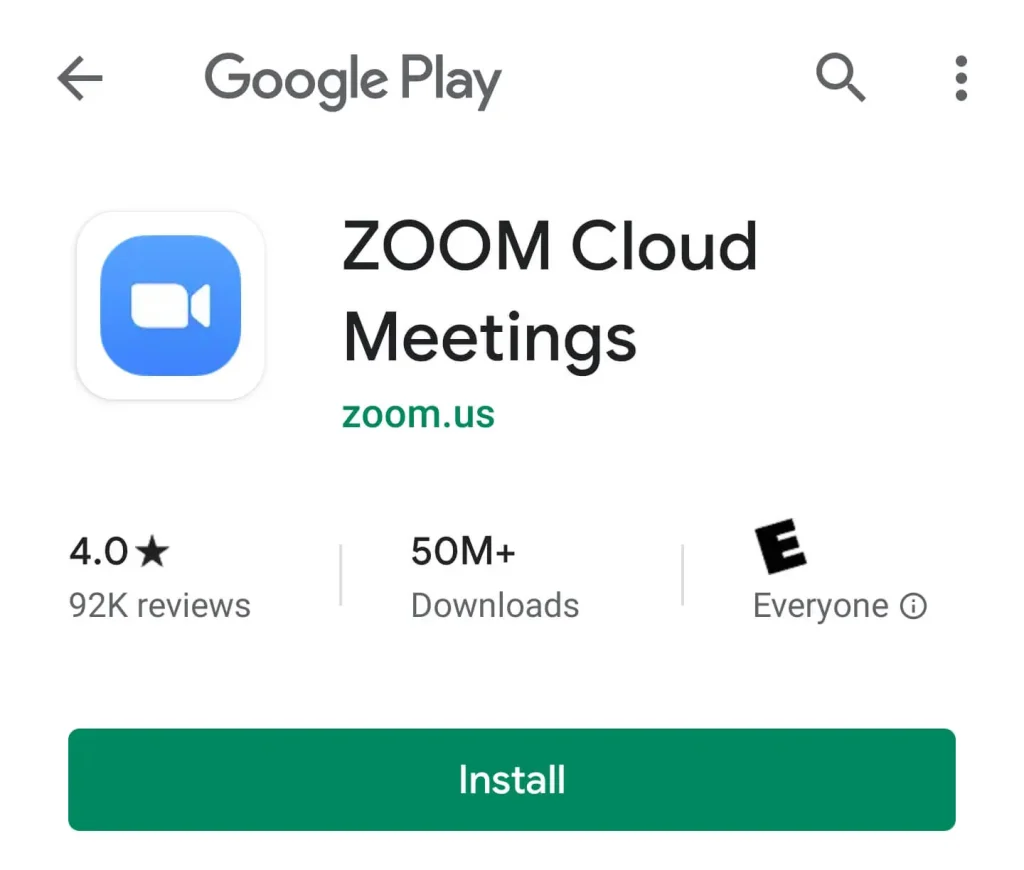
Bagi Anda yang lebih sering menggunakan smartphone, download aplikasi Zoom di HP adalah pilihan praktis untuk menghadiri rapat online di mana saja dan kapan saja. Zoom tersedia gratis untuk perangkat Android maupun iOS sehingga dapat diinstal dengan mudah lewat toko aplikasi resmi.
Langkah-langkah Download di Google Play Store (Android)
Untuk pengguna HP Android, berikut panduan download Zoom for Android melalui Google Play Store:
- Buka Google Play Store di smartphone Anda.
- Ketikkan kata kunci “Zoom Cloud Meetings” di kolom pencarian.
- Pilih aplikasi resmi yang diterbitkan oleh Zoom Video Communications, Inc.
- Klik tombol Install untuk memulai proses unduhan.
- Tunggu hingga instalasi selesai, kemudian tekan Open untuk membuka aplikasi.
- Login dengan akun Google, Facebook, atau email yang sudah terdaftar.
Tips: Pastikan Anda menggunakan koneksi internet stabil agar proses download berjalan lancar dan update otomatis aktif.
Langkah-langkah Download di App Store (iOS)
Bagi pengguna iPhone atau iPad, berikut cara download Zoom di iOS melalui App Store:
- Buka App Store di perangkat iOS Anda.
- Cari aplikasi dengan mengetikkan “Zoom Cloud Meetings” pada kolom pencarian.
- Pilih aplikasi resmi dengan ikon kamera video biru berlatar putih.
- Tekan tombol Get lalu Install.
- Jika diminta, masukkan Apple ID atau gunakan Face ID/Touch ID untuk verifikasi.
- Setelah selesai, buka aplikasi dan lakukan Zoom login sesuai kebutuhan.
Tips: Agar lebih aman, pastikan perangkat iOS Anda sudah menggunakan versi sistem operasi terbaru sehingga aplikasi berjalan lebih lancar.
Apa Nama Aplikasi Zoom Meeting di HP?
Pertanyaan yang sering muncul adalah: “Apa nama aplikasi Zoom meeting di HP?”
Jawabannya: nama aplikasi resminya adalah Zoom Cloud Meetings.
- Di Android, aplikasi ini bisa ditemukan di Google Play Store dengan nama tersebut.
- Di iOS (iPhone/iPad), namanya juga sama: Zoom Cloud Meetings.
Cara Download Zoom untuk Laptop/PC
Selain di HP, banyak orang lebih nyaman menggunakan Zoom di laptop atau PC karena layar yang lebih besar dan fitur yang lebih lengkap. Proses download aplikasi Zoom untuk laptop sangat mudah dan bisa dilakukan melalui situs resmi Zoom.
Panduan Download melalui Zoom Web (Situs Resmi)
Untuk menghindari aplikasi palsu atau versi tidak resmi, pastikan Anda mengunduh Zoom hanya dari Zoom Web (situs resmi). Berikut langkah-langkahnya:
- Buka browser di laptop atau PC Anda (Chrome, Edge, Safari, atau Firefox).
- Kunjungi situs resmi: https://zoom.us/download.
- Pada halaman Zoom Download Center, pilih menu Zoom Client for Meetings.
- Klik tombol Download untuk mulai mengunduh installer.
- File installer biasanya bernama ZoomInstaller.exe (untuk Windows) atau Zoom.pkg (untuk Mac).
Dengan mengikuti langkah di atas, Anda akan mendapatkan versi terbaru dan terjamin aman.
Cara Instalasi Zoom di Windows/MacOS
Setelah proses download selesai, ikuti panduan instalasi sesuai perangkat yang Anda gunakan:
Instalasi di Windows
- Klik dua kali file ZoomInstaller.exe.
- Tunggu hingga proses instalasi berjalan otomatis.
- Setelah selesai, aplikasi Zoom akan terbuka otomatis.
- Login menggunakan akun Zoom, Google, atau Facebook.
- Anda bisa langsung mulai atau bergabung ke Zoom Meeting.
Instalasi di MacOS
- Buka file Zoom.pkg yang sudah diunduh.
- Ikuti instruksi instalasi di layar (klik Continue, lalu Install).
- Jika diminta, masukkan password administrator Mac Anda.
- Setelah instalasi selesai, aplikasi Zoom muncul di folder Applications.
- Buka aplikasi, lalu lakukan login untuk mulai menggunakan.
Tips: Pastikan laptop Anda memiliki koneksi internet yang stabil dan ruang penyimpanan yang cukup sebelum instalasi.
Apakah Zoom Bisa di Laptop?
Banyak yang bertanya: “Apakah Zoom bisa di laptop?”
Jawabannya adalah ya, tentu bisa! Bahkan, Zoom sangat optimal digunakan di laptop atau PC karena:
- Tampilan layar lebih luas, sehingga peserta rapat terlihat lebih jelas.
- Lebih mudah berbagi presentasi, dokumen, atau video dengan fitur Screen Sharing.
- Mendukung keyboard dan mouse, sehingga navigasi lebih cepat.
- Kompatibel dengan sistem operasi populer (Windows, MacOS, bahkan Linux).
Download Zoom APK (Alternatif)
Selain melalui toko aplikasi resmi seperti Google Play Store atau App Store, sebagian pengguna memilih untuk download Zoom APK secara manual. Biasanya opsi ini dipakai oleh pengguna Android yang:
- Ingin menginstal aplikasi Zoom di perangkat tanpa akses Play Store.
- Membutuhkan versi tertentu (misalnya versi lama Zoom yang lebih ringan).
- Menginginkan file instalasi untuk dibagikan ke perangkat lain.
Penjelasan tentang Zoom APK
Zoom APK adalah file installer aplikasi Zoom khusus perangkat Android dalam format .apk. File ini berfungsi sama seperti aplikasi yang diunduh langsung dari Play Store, hanya saja proses instalasi dilakukan secara manual.
Dengan menginstal Zoom melalui file APK, pengguna bisa tetap menjalankan fitur utama seperti Zoom Meeting, Zoom login, serta berbagi layar, meskipun perangkat tidak terhubung dengan toko aplikasi resmi.
Keamanan dan Risiko Download dari Luar Play Store
Meskipun terdengar praktis, mengunduh Zoom APK dari sumber tidak resmi juga memiliki beberapa risiko yang perlu diperhatikan:
- Keamanan Data
File APK yang tidak berasal dari situs resmi bisa saja dimodifikasi oleh pihak ketiga dan berpotensi mencuri data pribadi Anda. - Malware dan Virus
Banyak file APK beredar dengan sisipan malware atau virus yang bisa merusak sistem Android Anda. - Versi Tidak Update
Zoom rutin merilis pembaruan untuk memperbaiki bug dan meningkatkan keamanan. Jika Anda menggunakan APK versi lama, fitur mungkin terbatas dan keamanan kurang optimal. - Kendala Instalasi
Beberapa perangkat Android memiliki sistem keamanan bawaan yang menolak instalasi dari sumber tidak dikenal, sehingga proses bisa lebih rumit.
Tips Memilih Sumber Terpercaya
Jika memang terpaksa harus download Zoom APK, pastikan Anda mengikuti beberapa tips berikut agar lebih aman:
- Unduh dari situs resmi Zoom atau portal aplikasi terpercaya seperti APKMirror atau APKPure.
- Periksa ulasan pengguna di situs tersebut untuk memastikan file aman digunakan.
- Gunakan antivirus di perangkat Android Anda untuk memindai file sebelum instalasi.
- Hindari file APK dari forum atau situs tidak dikenal, karena rawan disusupi malware.
- Selalu cek versi aplikasi dan pastikan sama dengan versi terbaru yang ada di situs resmi Zoom.
Zoom Login dan Cara Menggunakannya
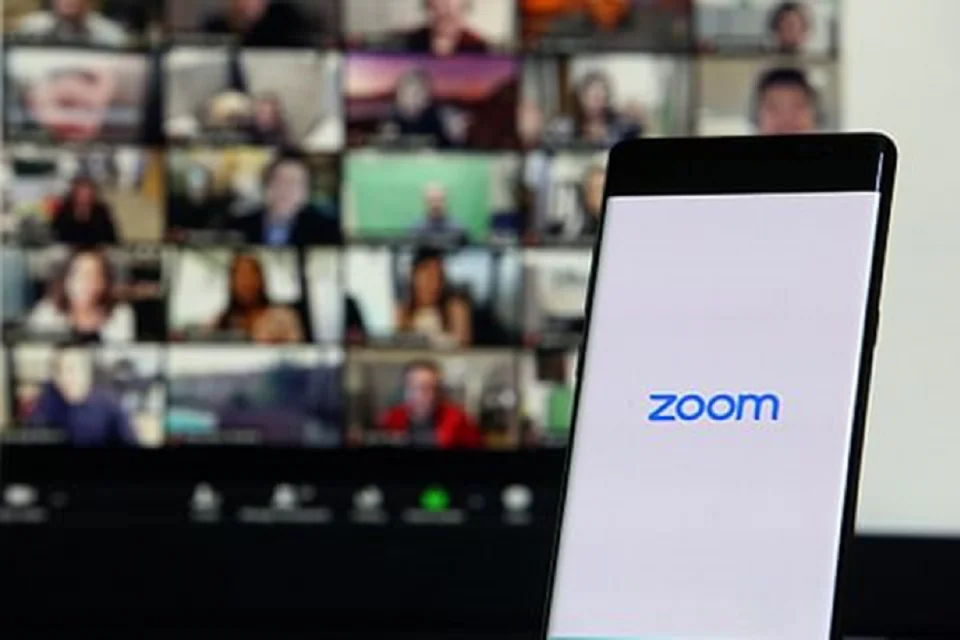
Setelah berhasil download aplikasi Zoom dan menginstalnya di HP atau laptop, langkah berikutnya adalah melakukan Zoom login. Proses login ini sangat penting agar Anda bisa menggunakan semua fitur yang tersedia, mulai dari rapat online, berbagi layar, hingga mengatur jadwal meeting.
Cara Login ke Zoom
Zoom menyediakan beberapa opsi login yang mudah dan fleksibel. Anda bisa memilih metode sesuai kebutuhan:
- Login dengan Akun Google
- Cocok bagi Anda yang sudah memiliki akun Gmail.
- Tinggal klik tombol Sign in with Google, lalu pilih akun Gmail yang akan digunakan.
- Proses ini cepat karena tidak perlu membuat akun baru.
- Login dengan Akun Facebook
- Jika Anda sering menggunakan Facebook, cara ini juga praktis.
- Klik Sign in with Facebook, lalu masukkan data login akun Facebook.
- Zoom akan otomatis terhubung dengan akun sosial media Anda.
- Login dengan Email dan Password
- Pilihan ini untuk pengguna yang sudah mendaftarkan akun Zoom menggunakan email biasa.
- Masukkan alamat email, kemudian password yang terdaftar.
- Jika belum punya akun, klik Sign Up Free untuk membuat akun baru.
Tips: Jika Anda lupa password, Zoom menyediakan fitur Forgot Password untuk mengatur ulang dengan mudah melalui email.
Fitur Utama Setelah Login
Setelah berhasil login, ada beberapa fitur utama yang bisa langsung Anda gunakan di aplikasi Zoom:
- Join Meeting
- Untuk bergabung ke rapat yang sudah dibuat orang lain.
- Cukup klik menu Join, lalu masukkan Meeting ID dan password (jika ada).
- Anda bisa memilih masuk dengan kamera dan mikrofon aktif, atau menonaktifkannya.
- Schedule Meeting
- Berguna jika Anda ingin menjadwalkan rapat di kemudian hari.
- Isi detail seperti tanggal, jam, durasi rapat, serta opsi keamanan (password, waiting room).
- Zoom juga bisa diintegrasikan dengan kalender (Google Calendar atau Outlook) agar lebih terorganisir.
- Start a New Meeting
- Jika Anda host, gunakan fitur ini untuk memulai rapat baru.
- Anda dapat langsung mengundang peserta melalui link atau kode rapat.
- Screen Share (Berbagi Layar)
- Salah satu fitur unggulan Zoom.
- Memungkinkan Anda membagikan tampilan layar laptop/HP, presentasi, dokumen, bahkan video.
- Ada juga opsi Whiteboard untuk menulis atau menggambar secara interaktif.
- Chat & Reactions
- Selain video dan audio, Zoom juga menyediakan fitur chat untuk komunikasi tambahan.
- Gunakan reaksi emoji untuk berinteraksi tanpa mengganggu jalannya rapat.
- Record Meeting
- Anda bisa merekam rapat dan menyimpannya di perangkat (local recording) atau di cloud (jika berlangganan Zoom premium).
- Sangat membantu bagi peserta yang berhalangan hadir.
Solusi Kenapa Zoom Tidak Bisa Masuk
Meskipun aplikasi Zoom terkenal stabil, ada kalanya pengguna mengalami kendala saat Zoom login atau ketika mencoba join meeting. Masalah seperti tidak bisa masuk ke rapat, gagal autentikasi, atau aplikasi error cukup sering dialami. Namun, tenang saja — sebagian besar masalah ini bisa diatasi dengan langkah sederhana.
Penyebab Umum Error Login atau Gagal Join Meeting
Ada beberapa alasan kenapa Zoom tidak bisa masuk, di antaranya:
- Koneksi Internet Lemah atau Tidak Stabil
- Zoom membutuhkan koneksi internet yang stabil. Jika jaringan lambat atau sering putus, aplikasi bisa gagal login atau keluar otomatis saat rapat.
- Aplikasi Belum Diperbarui
- Versi lama Zoom mungkin tidak kompatibel dengan server terbaru. Akibatnya, pengguna kesulitan masuk ke akun atau rapat.
- Kesalahan Akun atau Password
- Jika login menggunakan email/password, kemungkinan Anda salah mengetik password atau akun belum terdaftar.
- Cache atau Data Aplikasi Penuh
- File sementara (cache) yang menumpuk bisa menyebabkan aplikasi Zoom error.
- Firewall atau Antivirus Menghalangi Koneksi
- Pada laptop/PC, terkadang pengaturan firewall atau antivirus memblokir akses Zoom ke internet.
- Masalah Server Zoom
- Walau jarang terjadi, ada kalanya server Zoom mengalami gangguan global sehingga pengguna tidak bisa masuk rapat.
Solusi Praktis untuk Mengatasi Zoom Tidak Bisa Masuk
Berikut beberapa solusi sederhana yang bisa Anda coba jika Zoom tidak bisa login atau join meeting:
- Periksa Koneksi Internet
- Pastikan Anda menggunakan jaringan WiFi atau paket data yang stabil.
- Coba restart modem atau beralih ke jaringan lain jika memungkinkan.
- Update Aplikasi Zoom ke Versi Terbaru
- Buka Google Play Store atau App Store, lalu update aplikasi Zoom.
- Untuk laptop/PC, lakukan Zoom download terbaru dari situs resmi: zoom.us/download.
- Hapus Cache dan Data Aplikasi
- Di Android: buka Settings → Apps → Zoom → Storage → Clear Cache.
- Di iOS: hapus aplikasi lalu instal ulang.
- Cara ini membantu memperbaiki error akibat file sampah menumpuk.
- Periksa Detail Login
- Jika login gagal, pastikan email dan password benar.
- Coba opsi login lain seperti akun Google atau Facebook.
- Nonaktifkan Firewall/Antivirus Sementara (PC/Laptop)
- Periksa apakah Zoom diblokir oleh sistem keamanan.
- Izinkan Zoom untuk mengakses internet agar aplikasi berjalan normal.
- Coba Reinstall Aplikasi
- Hapus aplikasi Zoom dari perangkat.
- Lakukan instalasi ulang dengan download aplikasi Zoom versi terbaru.
- Cek Status Server Zoom
- Jika masalah terjadi secara global, kunjungi halaman status resmi: status.zoom.us.
Zoom Workplace untuk Bisnis
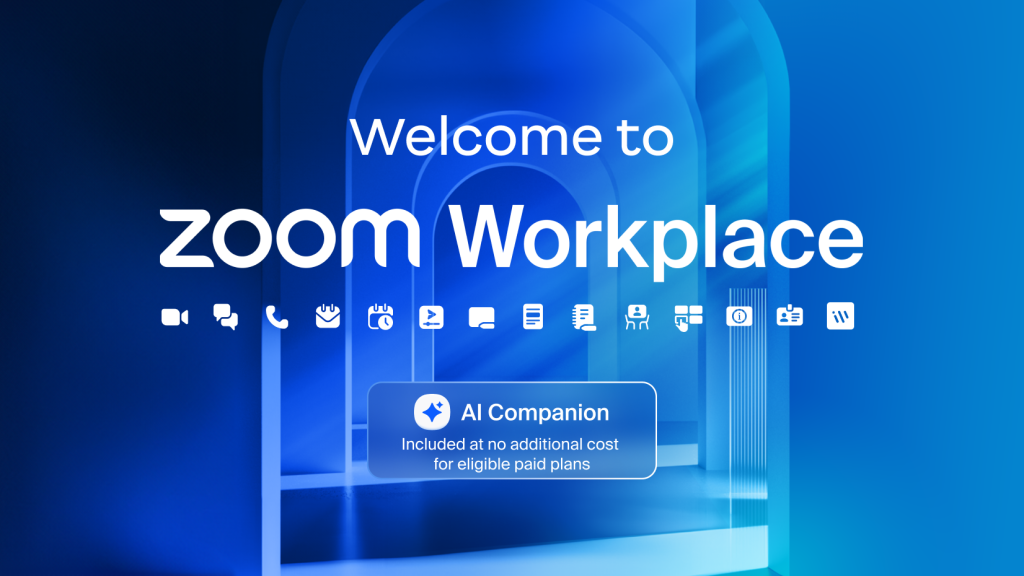
Selain digunakan untuk rapat online pribadi atau pembelajaran jarak jauh, Zoom juga menghadirkan solusi khusus untuk dunia kerja bernama Zoom Workplace. Layanan ini dirancang untuk mendukung produktivitas perusahaan, kolaborasi tim, dan komunikasi internal maupun eksternal dengan skala lebih besar.
Apa Itu Zoom Workplace?
Zoom Workplace adalah paket layanan Zoom yang berfokus pada kebutuhan bisnis dan organisasi. Berbeda dengan Zoom Meeting gratis yang terbatas pada jumlah peserta dan durasi rapat, Zoom Workplace menawarkan fitur premium dengan kapasitas lebih besar, keamanan lebih ketat, serta integrasi dengan berbagai aplikasi kerja.
Layanan ini cocok untuk perusahaan kecil, menengah, hingga skala besar yang membutuhkan platform komunikasi terpadu dan andal.
Manfaat Zoom Workplace untuk Perusahaan
Menggunakan Zoom Workplace memberikan banyak keuntungan bagi perusahaan, di antaranya:
- Kolaborasi Lebih Efektif
Tim dapat bekerja sama dalam rapat virtual tanpa batasan waktu, sehingga diskusi lebih produktif. - Efisiensi Biaya dan Waktu
Tidak perlu sering bepergian untuk meeting tatap muka, karena semua bisa dilakukan online dengan kualitas audio dan video tinggi. - Meningkatkan Produktivitas
Fitur terintegrasi seperti kalender, chat, dan berbagi dokumen membantu mempercepat alur kerja. - Skalabilitas Tinggi
Cocok untuk perusahaan dengan karyawan ratusan hingga ribuan, karena bisa menampung peserta meeting dalam jumlah besar. - Keamanan Data Terjamin
Dengan enkripsi end-to-end, data dan komunikasi perusahaan lebih aman dari kebocoran informasi.
Fitur Tambahan untuk Kolaborasi Tim
Zoom Workplace menyediakan fitur-fitur unggulan yang dirancang khusus untuk mendukung kerja tim, antara lain:
- Unlimited Meeting Duration
Tidak ada batasan waktu 40 menit seperti di akun gratis, sehingga rapat bisa berlangsung lebih lama. - Large Meeting Capacity
Mendukung hingga ribuan peserta dalam satu sesi meeting atau webinar. - Breakout Rooms
Membagi rapat besar menjadi kelompok kecil untuk diskusi lebih fokus. Cocok untuk workshop, training, atau rapat tim internal. - Zoom Chat Terintegrasi
Chat berbasis tim yang memudahkan berbagi file, link, dan pesan instan di luar sesi rapat. - Cloud Recording
Semua rapat bisa direkam dan disimpan di cloud, sehingga mudah diakses kembali oleh karyawan yang tidak hadir. - Integrasi dengan Aplikasi Kerja
Zoom Workplace bisa dihubungkan dengan Google Workspace, Microsoft Teams, Slack, dan berbagai tools produktivitas lainnya. - Admin Dashboard & Reporting
Memudahkan manajemen IT untuk memantau aktivitas meeting, mengelola akun karyawan, serta membuat laporan penggunaan.
Cara Menginstal Aplikasi Zoom
Setelah selesai download aplikasi Zoom, langkah berikutnya adalah melakukan instalasi agar aplikasi siap digunakan. Proses instalasi ini umumnya mudah dan cepat, baik di perangkat HP maupun laptop/PC. Berikut panduannya:
Proses Instalasi Otomatis di HP
Untuk pengguna smartphone Android maupun iOS, instalasi Zoom biasanya berjalan otomatis setelah unduhan selesai.
- Android (Google Play Store)
- Setelah menekan tombol Install, sistem Android akan otomatis menginstal aplikasi.
- Ikon Zoom Cloud Meetings akan muncul di layar utama atau menu aplikasi.
- Buka aplikasi, lalu lakukan Zoom login menggunakan akun Google, Facebook, atau email.
- iPhone/iPad (App Store)
- Setelah menekan tombol Get → Install, sistem iOS akan menginstal aplikasi otomatis.
- Anda mungkin diminta melakukan verifikasi melalui Apple ID, Touch ID, atau Face ID.
- Setelah selesai, ikon Zoom akan muncul di Home Screen perangkat Anda.
Proses instalasi di HP biasanya hanya memakan waktu 1–2 menit, tergantung kecepatan internet dan performa perangkat.
Proses Instalasi di Laptop/PC
Untuk laptop atau PC, instalasi Zoom dilakukan melalui file installer yang sudah diunduh dari situs resmi Zoom Web.
- Windows (ZoomInstaller.exe)
- Klik dua kali file ZoomInstaller.exe.
- Tunggu hingga proses instalasi berjalan otomatis.
- Setelah selesai, aplikasi Zoom akan terbuka secara otomatis.
- Anda bisa langsung login dan mulai rapat.
- MacOS (Zoom.pkg)
- Klik dua kali file Zoom.pkg.
- Ikuti instruksi di layar (klik Continue → Install).
- Jika diminta, masukkan password administrator Mac Anda.
- Setelah instalasi selesai, Zoom muncul di folder Applications.
Proses instalasi di laptop/PC biasanya hanya memerlukan waktu 2–3 menit.
Waktu dan Langkah yang Diperlukan
Secara umum, instalasi Zoom sangat cepat dan praktis:
- Di HP Android/iOS: hanya perlu 1–2 menit dengan proses instalasi otomatis setelah download.
- Di laptop/PC (Windows/MacOS): sekitar 2–3 menit, cukup dengan klik file installer dan mengikuti instruksi.
Tips tambahan:
- Pastikan perangkat Anda memiliki ruang penyimpanan yang cukup.
- Gunakan versi terbaru Zoom agar lebih aman dan stabil.
- Setelah instalasi, lakukan Zoom login untuk mengaktifkan semua fitur utama seperti join meeting, schedule, dan screen sharing.
Kesimpulan
Kini Anda sudah tahu cara download aplikasi Zoom di HP, laptop, maupun PC, termasuk cara instal dan login. Dengan versi terbaru 2026, Zoom semakin praktis, ringan, dan penuh fitur canggih untuk mendukung aktivitas online Anda.
Jika Anda masih bertanya-tanya “Kenapa Zoom tidak bisa masuk?” atau “Apakah Zoom bisa di laptop?”, jawabannya sudah ada di artikel ini. Jadi, tunggu apa lagi? Yuk segera lakukan download Zoom for PC atau HP, dan nikmati kemudahan berkomunikasi dengan Zoom Meeting!
FAQ Seputar Download Aplikasi Zoom
Bagaimana cara download aplikasi Zoom di HP?
Anda bisa download aplikasi Zoom di HP melalui Google Play Store (untuk Android) atau App Store (untuk iPhone/iPad). Cari aplikasi dengan nama Zoom Cloud Meetings, lalu tekan Install/Get hingga selesai.
Bagaimana cara download Zoom untuk laptop/PC?
Buka situs resmi Zoom Web di https://zoom.us/download, lalu pilih Zoom Client for Meetings dan klik tombol Download. Setelah itu, instal aplikasi di laptop Windows atau MacOS Anda.
Apa nama aplikasi Zoom meeting di HP?
Nama aplikasi resminya adalah Zoom Cloud Meetings. Pastikan Anda mengunduh dari pengembang resmi, yaitu Zoom Video Communications, Inc.
Apakah Zoom bisa digunakan di laptop?
Ya, aplikasi Zoom bisa digunakan di laptop dengan sistem operasi Windows, MacOS, maupun Linux. Bahkan, pengalaman menggunakan Zoom di laptop lebih nyaman karena layar lebih besar dan fitur lebih lengkap.
Kenapa Zoom tidak bisa masuk?
Beberapa penyebab umum adalah koneksi internet tidak stabil, aplikasi belum diperbarui, cache penuh, atau detail login salah. Solusinya adalah memperbarui aplikasi, memeriksa jaringan, membersihkan cache, atau mencoba login dengan akun Google/Facebook.
Apakah Zoom tersedia dalam bentuk APK?
Ya, Anda bisa menemukan Zoom APK di situs penyedia aplikasi Android. Namun, sebaiknya tetap mengunduh dari Play Store agar lebih aman. Jika ingin download APK, pastikan dari sumber terpercaya seperti APKMirror atau APKPure.
Bagaimana cara menginstal aplikasi Zoom di laptop?
Setelah download file installer (ZoomInstaller.exe untuk Windows atau Zoom.pkg untuk Mac), klik dua kali file tersebut, lalu ikuti instruksi instalasi di layar. Proses ini biasanya hanya memakan waktu 2–3 menit.
Apakah aplikasi Zoom gratis?
Ya, Zoom bisa digunakan secara gratis dengan fitur dasar seperti rapat online hingga 100 peserta dengan durasi maksimal 40 menit. Untuk kapasitas lebih besar dan fitur tambahan, tersedia paket berbayar (Zoom Workplace).